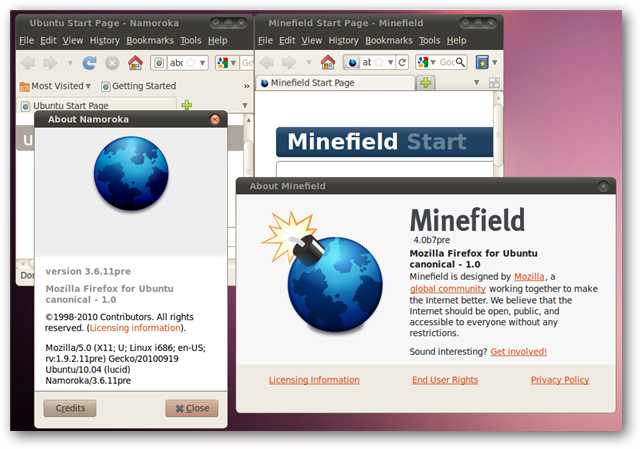PPAs, או "ארכיון חבילות אישיות", מציעיםתוכנה שאינה זמינה במאגרי התוכנה של אובונטו. חלק מה- PPAs מציעים גרסאות חדשות יותר של חבילות תוכנה שעדיין לא הגיעו למאגרי Ubuntu. התקנת תוכנה מ- PPA היא קלה יותר מאשר להרכיב את התוכנה מקוד המקור שלה, ולכן טוב לדעת כיצד לעשות זאת.
הסכמי קופת חולים, הסבירו
קשורים: כיצד עובדים על התקנת תוכנה ומנהלי חבילות על לינוקס
אובונטו מארחת מאגרי חבילות משלה, אשרזה מאפשר כברירת מחדל. כשאתה פותח את מרכז התוכנה של אובונטו או מפעיל את הפקודה apt להתקנת תוכנה, אובונטו מורידה ומתקינה חבילות ממאגרי החבילה הרשמיים.
אך מאגרי החבילה הרשמיים אינםתמיד מספיק טוב. במקרים מסוימים, ייתכן שתרצה חבילת תוכנה שאינה זמינה במאגרי החבילה הרשמיים. לחלופין, ייתכן שתרצה גרסה חדשה יותר של תוכנה מזו המוצעת במאגרי החבילה הרשמיים.
במקום לערוך ולהתקין את התוכנה בעצמך, אתה יכול במקום זאת להוסיף PPA למערכת שלך ולהתקין אותה משם, ממש כמו בכל אפליקציית אובונטו אחרת.
ארכיון החבילה האישית נקרא כךהם נוצרו על ידי אנשים - או צוותים - ומתארחים בשירות Launchpad של אובונטו. חבילות אלה אינן נתמכות, מאושרות ואף לא נבדקות על ידי אובונטו באופן רשמי. עליך להקפיד להתקין חבילות לינוקס ותוכנות אחרות ממקורות שאתה סומך עליהם.
לאחר שהוספת PPA למערכת שלך, ה-ניתן לגשת לחבילות הזמינות בו כמו כל תוכנה זמינה אחרת. אתה יכול להתקין אותם באמצעות מרכז התוכנה של אובונטו או פקודה apt, למשל. חבילות עדכניות מ- PPA יוצעו כעדכוני תוכנה רגילים.
כיצד להוסיף PPA עם הכלים הגרפיים של אובונטו
כדי להוסיף PPA, תחילה עליך למצוא את שם ה- PPA. יתכן שתמצא זאת במהלך חיפוש באינטרנט כיצד להתקין חבילת תוכנה מסוימת באובונטו. ברגע שיש לך את זה, אתה יכול להמשיך.
פתח את דאש של Ubuntu, חפש "תוכנה ועדכונים" והפעל את הכלי "תוכנה ועדכונים".

לחץ על הכרטיסייה "תוכנה אחרת" בראש חלון התוכנה והעדכונים ולחץ על כפתור "הוסף".

הזן את הכתובת של ה- PPA בטופס:
ppa:NAME/ppa
לדוגמה, אם ברצוננו להוסיף את צוות מנהלי ההתקנים הגרפיים PPA המספק את מנהלי ההתקן הגרפיים העדכניים ביותר של NVIDIA, ניכנס לשורה הבאה:
ppa:graphics-drivers/ppa
לחץ על הלחצן "הוסף מקור" כדי להמשיך.

לחץ על כפתור "סגור" בתוכנה &חלון המקורות. באובונטו אומרים שהיא צריכה להוריד מידע על התוכנה החדשה ב- PPA. לחץ על "טען מחדש" ואובונטו תוריד את רשימות החבילה האחרונות.

חלון התוכנה ומקורות ייסגר. להתקנת תוכנה מ- PPA, כעת תוכלו להשתמש ביישום תוכנת Ubuntu או בכל כלי אחר.
פשוט הפעל את הכלי שבחרת, חפש אתשם החבילה, והתקן אותה. אם ה- PPA מכיל גרסאות מעודכנות של תוכנה שכבר קיימות במערכת שלך, פשוט התקן את עדכוני התוכנה בדרך כלל כדי לקבל את גרסת ה- PPA.

אמנם היישום של Ubuntu Software אינו עושה זאתלספק מידע מתקדם בהרבה, עושה הכלי הסינפטי הקלאסי. Synaptic כבר לא נכלל באובונטו, לכן עליך להתקין אותו בנפרד אם ברצונך להשתמש בו. אתה תמצא אותו ביישום התוכנה של אובונטו. אתה יכול גם להפעיל את ה- sudo apt install synaptic פקודה בחלון מסוף להתקנתו.
לחץ על הכרטיסייה "מקור" בסינפטי ותראההסכמי ה- PPA שהוספת מופיעים כאן. לחץ על שם PPA כדי לראות את התוכנה הזמינה מאותו PPA ולצפות באילו חבילות התקנת מ- PPA.

כיצד להוסיף PPA משורת הפקודה
אתה יכול גם להוסיף PPAs ולהתקין מהם תוכנה מהטרמינל באמצעות הפקודות הבאות. יהיה עליך להקדים קידומת של כל הפקודות עם sudo כדי להריץ אותם עם הרשאות שורש.
כדי להוסיף PPA, הפעל את הפקודה הבאה בטרמינל, והחליף את "שם" בשם ה- PPA:
sudo add-apt-repository ppa:name/ppa
לכן, אם רצינו להוסיף את ה- Graphics Team PPA, היינו מפעילים את הפקודה הבאה:
sudo add-apt-repository ppa:graphics-drivers/ppa
לחץ שוב על "Enter" כדי להוסיף את ה- PPA כשתתבקש.

כדי להוריד מידע מעודכן אודות חבילות זמינות לאחר הוספת PPA, הפעל את הפקודה הבאה:
sudo apt update

כדי להתקין חבילה מ- PPA, הפעל את הפקודה הבאה:
sudo apt install name-of-package
אם אינך בטוח בשמה של החבילה,עיין בדף התיאור של ה- PPA באתר Launchpad. לדוגמה, כדי להתקין את מנהל ההתקן הגרפי של NVIDIA גרסה 375 מקבוצת Graphics Team, נפעיל את הפקודה הבאה:
sudo apt install nvidia-375
הקלד "y" ולחץ על Enter כדי להמשיך כשתתבקש.

לחלופין, אם רצית לעדכן את המערכת שלך לחבילות הזמינות האחרונות - כולל גרסאות חדשות יותר מכל ה- PPA שהוספת - הרץ את הפקודה הבאה:
sudo apt upgrade
הקלד "y" ולחץ על Enter כדי להמשיך כשתתבקש.

עדכן את המערכת שלך בעתיד ותקבל את התוכנה העדכנית ביותר ממאגרי התוכנה הרשמיים של אובונטו ומכל ה- PPA שהוספת.